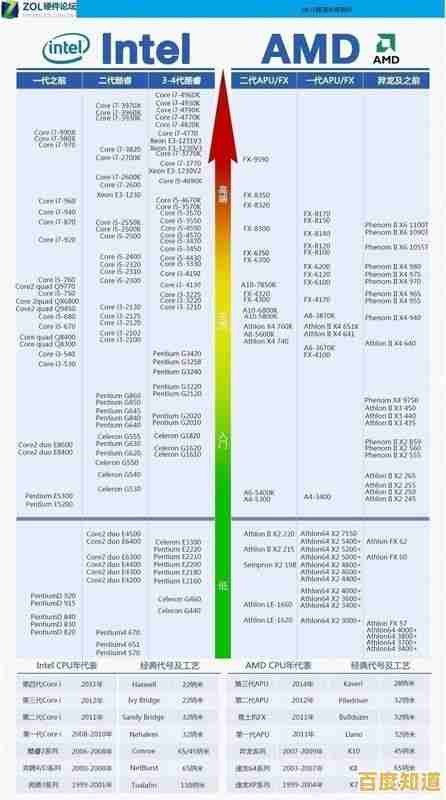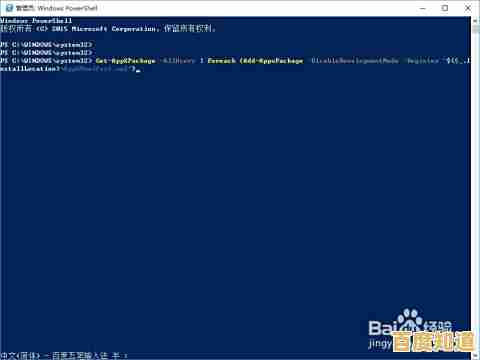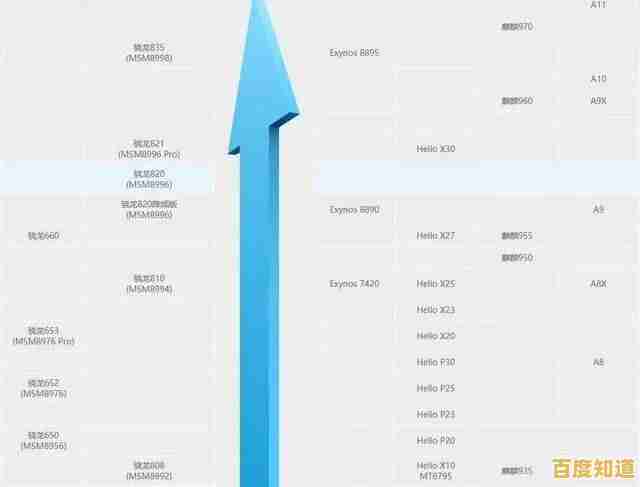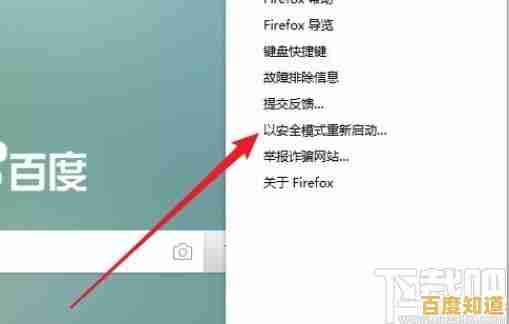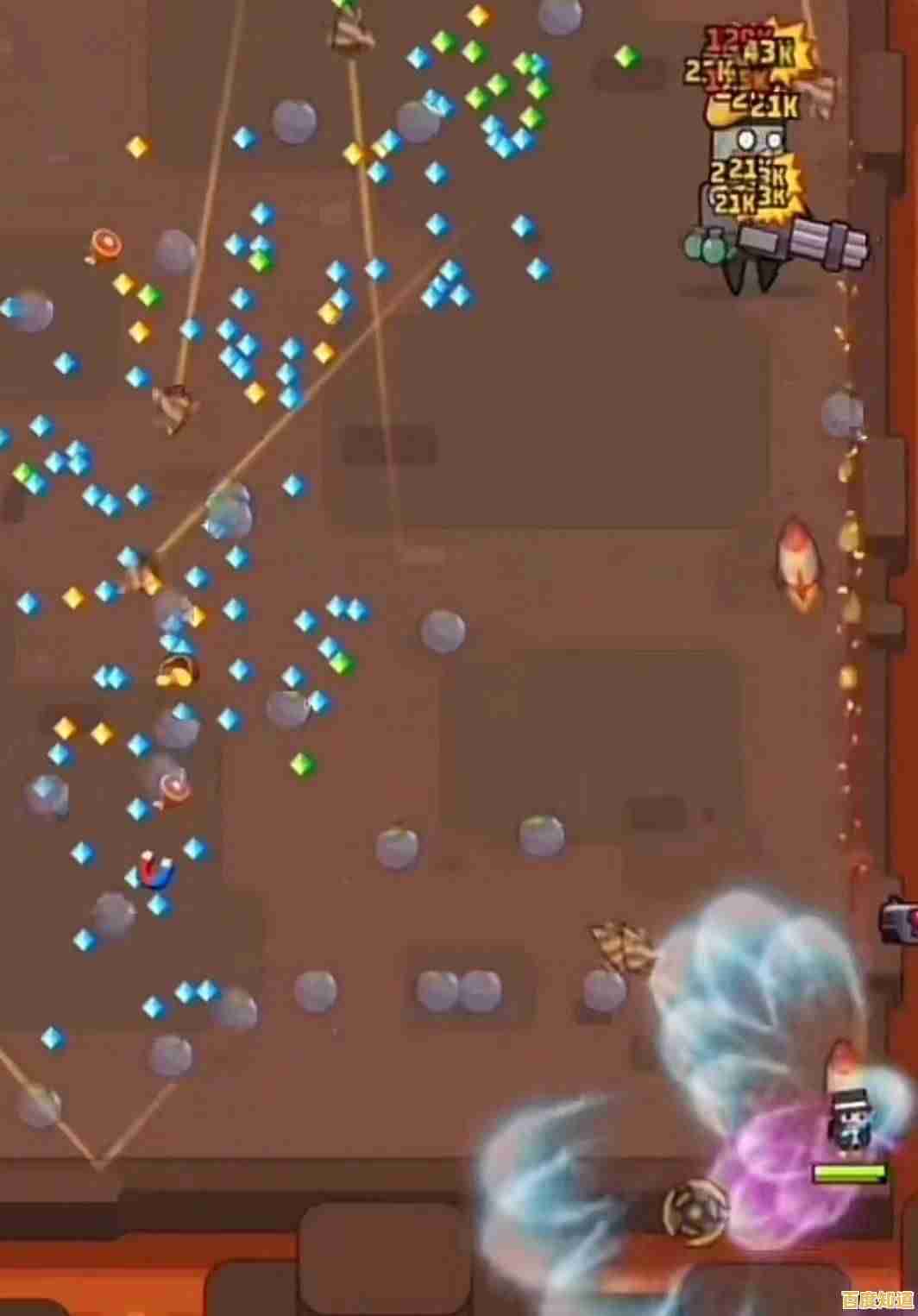掌握YY语音:从入门到精通的详细操作指南
- 问答
- 2025-11-01 22:04:24
- 4
入门篇 - 下载、安装与基础设置
-
下载与安装
- 根据YY语音官网(huya.com)或各大应用商店的指引,找到对应你设备(电脑或手机)的版本进行下载。
- 安装过程很简单,一直点击“下一步”或“安装”即可完成。
-
注册与登录
打开YY语音,你需要一个账号才能使用,你可以使用手机号进行注册,也可以选择用微信、QQ等第三方账号快速登录。
-
认识主界面
- 主界面:登录后你会看到主界面,通常包括“频道树”(显示你加入的频道列表)、“好友列表”和“最近会话”等区域。
- 底部状态栏:这里很重要,有麦克风、喇叭(扬声器)和“按F2说话”的按钮,你可以在这里快速调整声音设置。
-
基础声音设置(关键步骤)
- 点击主界面右下角的“系统设置”(通常是一个齿轮图标)。
- 选择“语音视频”选项。
- 麦克风测试:对着麦克风说话,观察音量条是否跳动,确保YY识别到了你的麦克风,可以拖动滑块调整麦克风音量,避免声音太小或太大产生爆音。
- 扬声器测试:点击“播放试听”,如果能听到测试音,说明你的耳机或音箱工作正常,可以拖动滑块调整音量大小。
- 按键说话:建议勾选“按键说话”,并设置一个快捷键(默认是F2),这样你只有在按住这个键的时候,别人才会听到你的声音,可以有效避免背景噪音干扰,如果你在私人安静的环境,也可以选择“自由说话”模式。
第二部分:进阶篇 - 核心功能使用
-
加入频道
- 知道频道号:如果你的朋友或社区告诉你一个频道号码(YY号),你可以在YY主界面顶部找到“加入频道”的输入框,输入号码后点击进入即可。
- 查找频道:你也可以通过搜索频道名称来查找公开的频道。
-
在频道内操作
- 子频道:一个频道下面有很多“房间”,这些就是子频道,你可以双击任意子频道进入。
- 用户列表:在子频道里,你能看到所有在线的成员,不同身份的人马甲(用户名前的图标)颜色不同。
- 发言:在频道里,你可以通过之前设置的“按键说话”或“自由说话”进行语音交流,你也可以在底部的文本输入框打字聊天。
-
创建自己的频道
- 点击主界面上的“创建频道”按钮。
- 填写频道名称,选择频道分类(如游戏、音乐、娱乐等)。
- 创建成功后,你就成为了该频道的“OW”(最高管理员),你可以将频道号分享给朋友,邀请他们加入。
-
基础频道管理
- 设置管理员:在用户列表里,右键点击某个成员,可以选择将他设置为“MA”(管理员),帮你一起管理频道。
- 常用操作:右键点击成员,可以进行“抱上麦序”(允许他发言)、“禁言”、“踢出频道”等操作。
第三部分:精通篇 - 高级管理与娱乐功能
-
精细化的频道权限管理
- 作为频道所有者(OW)或管理员(MA),你可以进入“频道管理”模式。
- 你可以创建不同身份组(如:会员、嘉宾、管理员),并为每个组设置详细的权限,能否文字聊天、能否语音说话、能否进入特定子频道等,这有助于维持频道秩序。
-
使用K歌(音乐)功能
- YY的K歌功能很强大,在频道里,点击“播放伴奏”或类似的按钮。
- 你可以选择“播放本地音乐”(播放你电脑上的歌曲)或“播放网络音乐”(在线搜索歌曲)。
- 播放伴奏时,你就可以拿着麦克风跟着唱歌,整个频道的人都能听到,你可以通过声音设置调整音乐音量和你人声大小的混合比例。
-
应用与插件
YY内置了一个“应用中心”,里面有很多小游戏和工具插件,抢板凳”、“摇色子”等,可以增加频道互动的趣味性,你可以在频道内启动这些应用,和朋友们一起玩。
-
录像与回放
如果你需要记录在频道内的精彩时刻(比如一场歌会或重要讨论),可以使用YY的“录音”功能,它可以将频道内的所有语音聊天内容录制下来,保存为音频文件。
第四部分:问题排查与小贴士
-
常见问题
- 别人听不到我说话:检查麦克风是否被正确插入;在YY的“语音视频”设置中确认选择了正确的麦克风设备,并测试麦克风音量。
- 我听不到别人声音:检查耳机或音箱连接;在YY设置中确认选择了正确的扬声器设备,并测试扬声器音量,同时检查频道内是否被管理员“禁听”。
- 有杂音或回音:尽量使用耳机而非外放音箱,可以避免回音,选择“按键说话”模式也能减少环境杂音。
-
实用小贴士
- 改名:右键点击自己的头像,可以修改你在当前频道显示的昵称。
- 签到:每天登录YY进入频道后,可以签到领取积分等奖励。
- 关注好友:遇到聊得来的朋友,可以右键点击其头像选择“加为好友”,方便日后联系。
这份指南涵盖了从零开始到熟练使用YY语音的大部分核心功能,希望能帮助你快速掌握这款语音工具。

本文由郭璐于2025-11-01发表在笙亿网络策划,如有疑问,请联系我们。
本文链接:http://pro.xlisi.cn/wenda/69078.html